Comment rendre toutes les icônes de l'iPhone transparentes
La mise à jour iOS 26 permet aux utilisateurs de rendre toutes les icônes de l'iPhone transparentes, créant ainsi un effet unique de verre liquide.
iOS 26 et le changement complet d'interface
Avec iOS 26, Apple propose une interface totalement inédite grâce à un effet de transparence baptisé Liquid Glass. L'ensemble du système d'icônes des applications natives a été repensé, et les utilisateurs peuvent désormais les rendre transparentes. Il s'agit du changement le plus important apporté à l'écran d'accueil de l'iPhone depuis l'introduction des widgets.
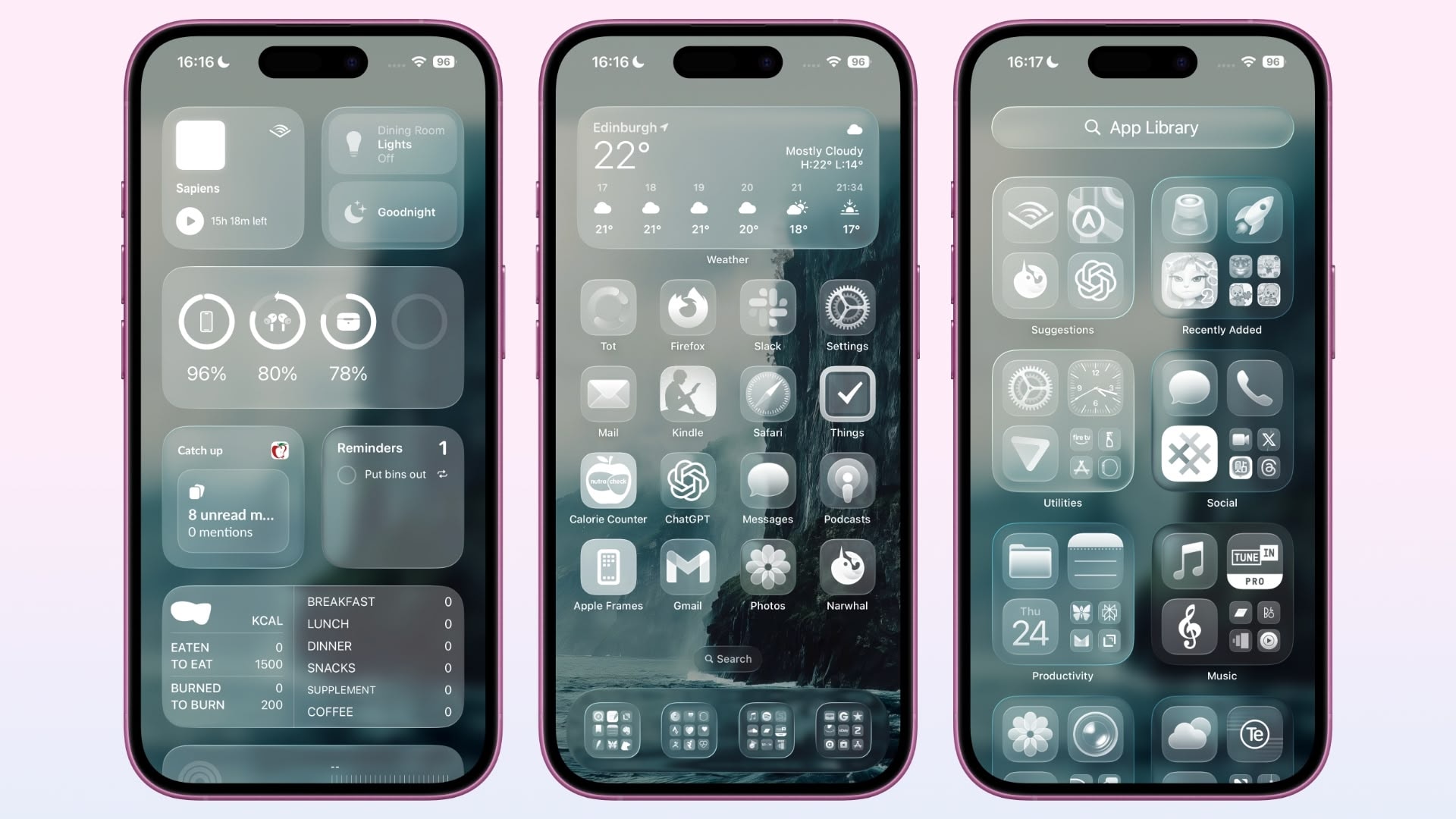
Comment rendre toutes les icônes de l'iPhone transparentes
Les utilisateurs peuvent effectuer des opérations directement sur l'écran principal :
Maintenez votre doigt appuyé sur un espace vide de l'écran jusqu'à ce que les icônes tremblent.
SélectionnerModifierdans le coin supérieur gauche.
PressePersonnaliser(coutume)
SélectionnerClairIl s'agit de la troisième option dans la liste des styles d'icônes.
Mode par défautLumièreLe mode sombre sera présélectionné, mais vous pouvez choisir le mode sombre ou automatique pour qu'il s'adapte automatiquement au mode clair/sombre de votre iPhone.
Si vous souhaitez revenir à l'icône colorée, il vous suffit de répéter les étapes ci-dessus et de sélectionnerDéfaut.
Autres options
Outre le mode Clair, iOS 26 propose une version améliorée du mode Teinté avec trois options : Clair, Sombre et Auto. Ainsi, les utilisateurs peuvent personnaliser leur écran d’accueil selon leurs préférences esthétiques.
iPadOS 26 propose également des options de personnalisation similaires, non seulement sur iPhone, mais aussi sur iPad. Les utilisateurs d'iPad peuvent créer plusieurs écrans d'accueil, chacun avec son propre style d'icônes. Les widgets affichés à l'écran bénéficient également d'un effet de transparence.
Sur macOS Tahoe 26, Apple a ajouté pour la première fois les options « Clair » et « Teinté » pour les icônes d’applications, en plus de l’option « Sombre ». Les utilisateurs peuvent les activer dans Réglages > Apparence > Style des icônes et widgets.
Les icônes transparentes confèrent une allure moderne, notamment sur iPad lorsqu'elles sont associées à des widgets. Si la disparition des couleurs complique la reconnaissance des applications, beaucoup considèrent qu'il s'agit du changement d'interface le plus audacieux opéré par Apple depuis des années.




